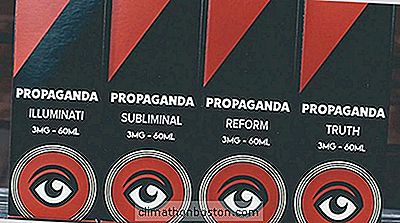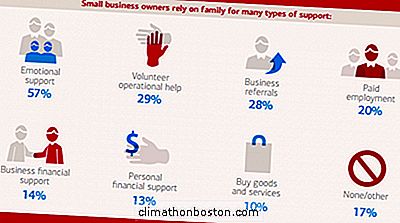Wenn Sie es leid sind SMS-Gebühren per SMS zu bezahlen, dann sollten Sie die Antwort wissen: "Was ist WhatsApp und wie kann ich es für geschäftliche Zwecke nutzen?"
Sie sehen, in der Geschäftswelt "immer verbunden" sind allgegenwärtige und einfach zu bedienende SMS-Nachrichten traditionell die beste Option, um unterwegs in Kontakt zu bleiben.
Leider kann Textnachrichten teuer werden und für kleine Unternehmen, die eine geografisch vielfältige Belegschaft oder eine Menge an Mitarbeitern vor Ort haben, kann es sogar prohibitiv werden.
Also, was ist ein kleines Geschäft zu tun?
Was ist WhatsApp?
Einfach ausgedrückt, WhatsApp ermöglicht es Ihnen, Text-, Bild-, Video- und Audio-Nachrichten zu senden, ohne SMS-Gebühren pro Nachricht zu bezahlen.
Wie, fragst du? Indem Sie den gleichen mobilen Datentarif verwenden, den Sie für E-Mails und zum Surfen im Internet verwenden, können Sie Ihre Nachrichten senden.
Wenn Sie ein Android-, iPhone-, Windows Phone- oder BlackBerry 10-Gerät verwenden, können Sie WhatsApp sogar verwenden, um Anrufe kostenlos zu tätigen. "WhatsApp Calling" verwendet die Internetverbindung Ihres Telefons und nicht die Sprachminuten Ihres Mobilfunkplans.
Obwohl WhatsApp schon seit 2009 existiert, reitet es derzeit auf der steigenden Welle der Verwendung von Messaging-Apps. Verfügbar für iPhone, BlackBerry, Android, Windows Phone und Nokia, WhatsApp hat Sie abgedeckt und ja, es ist Technologie agnostisch, was bedeutet, dass Sie zwischen verschiedenen Arten von Geräten Nachrichten senden können.
Egal, welches Gerät Sie verwenden, WhatsApp kann kostenlos heruntergeladen und für das erste Jahr getestet werden. Nach einem Jahr haben Sie die Möglichkeit, Ihr Abonnement für 99-Cents pro Jahr zu verlängern. Beachten Sie, dass es keinen Unterschied zwischen den kostenlosen und kostenpflichtigen Versionen von WhatsApp gibt, abgesehen von der Dauer des Dienstes.
WhatsApp hat eine ziemlich einfache Lernkurve und wenn Sie irgendwelche Fragen haben, finden Sie Unterstützung in ihrem ausgezeichneten FAQ-Bereich. Hier ist eine Übersicht über die App:
Die Registerkarte "Favoriten"
Mit Ihrer Erlaubnis kann WhatsApp auf Ihre Kontaktliste zugreifen und die Details jedes Kontakts, der bereits in WhatsApp aktiv ist, importieren, indem Sie die Telefonnummer angeben, mit der sie sich bei der App registriert haben.
Nun, das ist praktisch, oder?

Die Registerkarte "Letzte"
Diese Registerkarte sieht aus gutem Grund sehr ähnlich wie die letzten Anrufe in Ihrem Gerät aus - hier können Sie die WhatsApp-Anrufe sehen, die Sie sowohl getätigt als auch verpasst haben.

Die Registerkarte Kontakte
Mit Ihrer Erlaubnis kann WhatsApp wieder auf Ihre vollständige Kontaktliste zugreifen. Wenn, wie unten gezeigt, unter dem Eintrag eines Kontakts ein WhatsApp-Status angezeigt wird, wird WhatsApp verwendet.

Die Chats Tab
Hier finden Sie eine Liste Ihrer Chats. Sie können auch Chats mit Einzelpersonen und Gruppen initiieren und Broadcasts von diesem Tab aus senden. (Mehr zu diesen Begriffen in ein bisschen.)

Die Registerkarte Einstellungen
WhatsApp ist voll von Optionen einschließlich der Möglichkeit, Ihre Chats zu sichern. Auf dieser Registerkarte können Sie Ihre WhatsApp-Erfahrung personalisieren, um einzutauchen und zu erkunden.

So verwenden Sie WhatsApp für Unternehmen
Mit WhatsApp können Sie auf vier verschiedene Arten kostengünstig kommunizieren:
- Eins-zu-eins-Chat: du meldest mit einer Person hin und her;
- Gruppenchat: du lädst zwei oder mehr Personen ein, um mit dir und untereinander zu chatten (bis zu einhundert Teilnehmer);
- Übertragung: Sie senden eine Nachricht an zwei oder mehr Personen, aber sie können nicht antworten. und
- WhatsApp-Aufruf: Sie können einen Kontakt anrufen, indem Sie Ihren Datentarif anstelle Ihres Protokolls verwenden.
Sehen Sie sich zunächst einmal an, wie jede dieser Methoden funktioniert:
Eins-zu-eins-Chat
Auf der Registerkarte "Chat" können Sie entweder fortfahren oder einen Chat starten:

- Um einen neuen Chat zu starten, verwenden Sie das Papier- und Stiftsymbol oben rechts.
- Um einen Chat fortzusetzen, erweitern Sie den vorhandenen Chat, indem Sie ihn berühren.
Hier ist ein Blick auf einen One-to-One-Chat-Bildschirm:

Wie Sie im ersten Abschnitt des folgenden Bildes sehen können, gibt es vier Dinge, die Sie am unteren Rand des Chat-Bildschirms tun können:

- Medien hinzufügen: Verwenden Sie den Kreis mit dem Aufwärtspfeil auf der rechten Seite, um das Popup-Menü zu sehen, das im zweiten Abschnitt des obigen Bildes angezeigt wird.
- Text hinzufügen: Berühre das lange weiße Oval, um Text einzugeben.
- Nimm und füge ein Foto hinzu: ein wenig überflüssig, da es sich im Menü "Medien hinzufügen" befindet, ist das Berühren des Kamerasymbols eine Abkürzung für die Kamera Ihres Geräts.
- Audio aufnehmen und senden: Berühren und halten Sie das Mikrofonsymbol, um Audio aufzunehmen. Heben Sie Ihren Finger zum Senden.
Gruppenchat
Verwenden Sie "Neue Gruppe", um einen Gruppenchat zu erstellen:

Zuerst benennen Sie Ihre Gruppe und fügen dann ein Symbol hinzu (wenn Sie möchten):

Nachdem Sie Kontakte zu Ihrer neuen Gruppe hinzugefügt haben, wird diese auf der Registerkarte Chat angezeigt. Drücken Sie einfach darauf, um mit dem Nachrichtenaustausch zu beginnen. Hier ist ein Beispiel für einen Gruppenchat:

Sendung
Verwenden Sie "Broadcast-Listen", um eine Broadcast-Liste zu erstellen:

Berühren Sie "Neue Liste", um eine Liste zu erstellen, und suchen Sie sie dann unter "Sendungslisten" auf der Registerkarte "Chat", wenn Sie sie verwenden möchten.
Beachten Sie, dass Sie eine Sendung nur an Personen senden können, die Ihre Telefonnummer in ihrer Kontaktliste haben.

WhatsApp Berufung
Um jemanden mit WhatsApp anzurufen, können Sie das Telefonsymbol oben rechts im Chat-Bildschirm verwenden:

Der Anrufbildschirm sieht wie ein normaler Anruf aus:

Wie Sie unten sehen können, ist unser Anruf fehlgeschlagen, weil unser Kontakt WhatsApp nicht erlaubt hat, sein Mikrofon zu verwenden, eine Voraussetzung für WhatsApp Calling.

Nachdem Sie nun einen Anruf getätigt haben, wird die Registerkarte "Letzte Anrufe" ausgefüllt:

WhatsApp Web
Wenn Sie an Ihrem Laptop oder Desktop arbeiten, verfügt WhatsApp über eine Online-Schnittstelle, die Sie als WhatsApp Web verwenden können.
Um WhatsApp Web zu verwenden, gehen Sie zum Tab Einstellungen und tippen Sie auf WhatsApp Web:

Als nächstes fragt WhatsApp die Erlaubnis, Ihre Kamera zu benutzen:

Dann bekommst du ein paar Anweisungen - berühre einfach "OK". Verstanden. "Weitermachen:

Jetzt ist die Kamera Ihres Geräts bereit, den WhatsApp Web QR-Code zu scannen:

Öffnen Sie auf Ihrem Laptop oder Desktop Ihren Browser und gehen Sie zu //web.whatsapp.com oder gehen Sie zur WhatsApp-Homepage und klicken Sie oben auf den Link "WhatsApp Web":

Verwenden Sie die Kamera Ihres Geräts, um den Code auf dem nächsten Bildschirm zu scannen. Beachten Sie die Option, um angemeldet zu bleiben:

Glückwunsch! Sie sind jetzt in der Online-Oberfläche von WhatsApp angemeldet:

Um einen Chat zu starten, klicken Sie auf das Sprechblasen-Symbol. Um einen Chat fortzusetzen, klicken Sie in der Chat-Liste darauf. Beachten Sie, dass Sie auch an Gruppenchats teilnehmen und Sendungen online senden können.
Um auf das Menü zuzugreifen, klicken Sie auf die drei Punkte:

Fazit
WhatsApp ist ein leistungsstarkes Tool, das es kleinen Unternehmen ermöglicht, in Kontakt zu bleiben, ohne zu viel Geld für SMS zu verschwenden.
Die Entwickler haben das Gleichgewicht zwischen robusten Funktionen und Benutzerfreundlichkeit erfolgreich gemeistert, ohne dass dabei Abstriche gemacht werden mussten.
Nutzen Sie die Unterstützung für eine Vielzahl von Geräten und WhatsApp verdient einen Platz in Ihrer Toolbox für kleine Unternehmen.
Bilder: Kleinunternehmenstrends